Дезактивированная «десяточка» отличается от заактивированной напоминалкой над системным треем, что нельзя играться с персонализацией. Избавиться от напоминалки довольно просто. Разберемся, на какие кнопочки клацать, чтобы убрать надпись о процедуре активации Windows 10 как без программ, так и с помощью спецсофта.
Как убрать надпись «активация Windows 10» без программ
Алгоритмы, которые позволяют прибить напоминалку об активировании без специализированного ПО хороши тем, что не нужно ничего скачивать и запускать на компе. Отсутствует опасность заражения вирусами.
Интересная статья: Системная ошибка 2503, Windows 10 не справилась с инсталлированием приложения: 9 подсказок для устранения
С помощью Редактора реестра Винды
Первый способ избавления от назойливого водяного знака — использование редактора сисреестра. Алгоритм действий:
- Жмем «Пуск», прописываем regedit, запускаем сисреестр.
- Раскрываем KEY_LOCAL_MACHINE, заходим в SOFTWARE, затем в Microsoft, следом в Windows NT, переходим в CurrentVersion, перемещаемся в SoftwareProtectionPlatform, и, наконец, добираемся до Activation.
- В параметры Manual и NotificationDisabled вписываем «1».
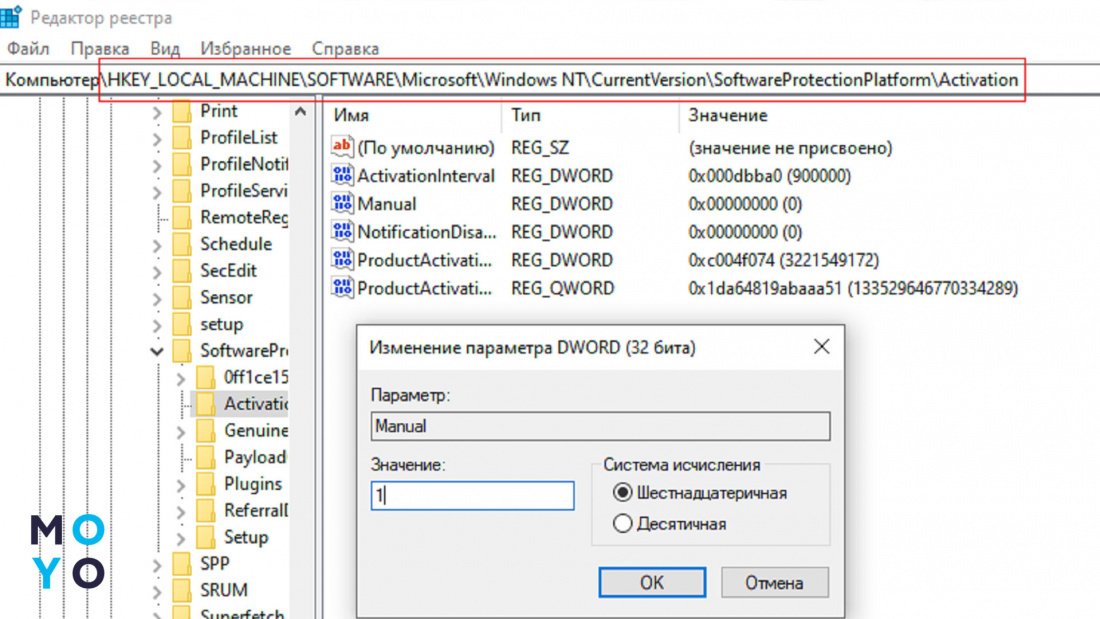
- Чтобы оповещение об активации не появилось через некоторое время, закрепляем изменения, внесенные в сисреестр:
- Клацаем правой по папочке Activation, кликаем на «Разрешения».
- Для «Системы» и TrustedInstaller активируем чекбоксы «Запретить». Жмем «Применить».
- В этом же окошке клацаем «Дополнительно» и отключаем наследование, подтверждаем.
- Прибиваем строчки TrustedInstaller и Система разрешающего типа.
- Подтверждаем настройки, ребутим компьютер.
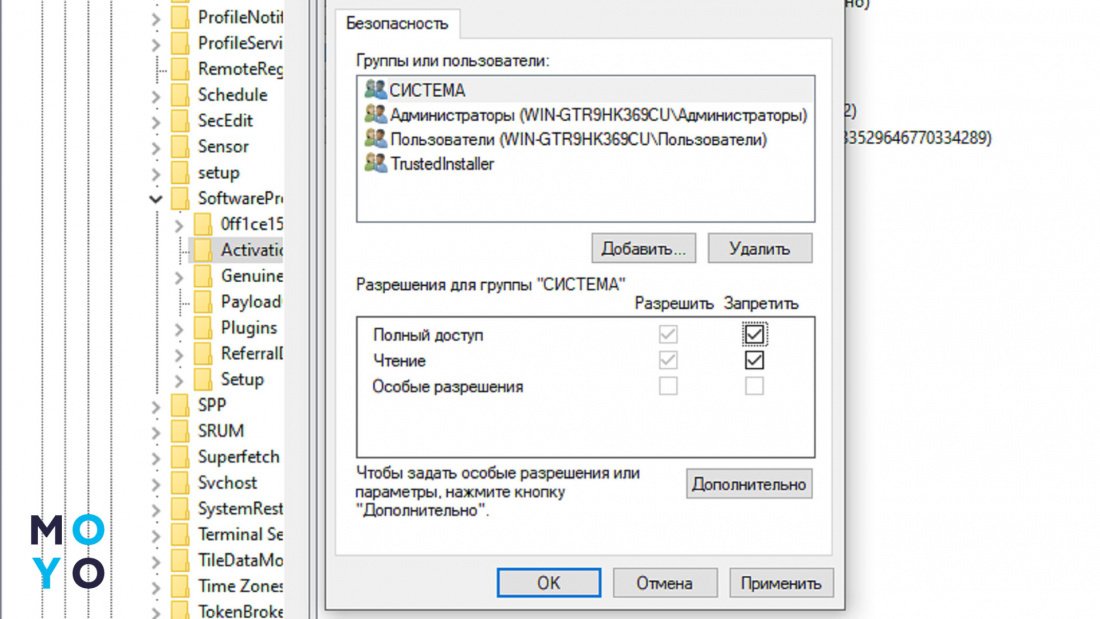
Избавляемся от программного мусора: Как почистить кэш на ПК вручную и 2 программами
Через командную строку
Существуют разные команды для избавления от надписи об активации Виндовс. В этом разделе — наиболее понятный вариант:
- В «Пуске» пишем cmd.
- В командной строке набираем taskkill с параметрами /F и /IM для explorer.exe.
- Эта команда выкидывает из оперативной памяти «Проводник», закрывает рабочий стол.
- Запускаем explorer.exe, восстанавливая значки на экране, но не надпись об активации.
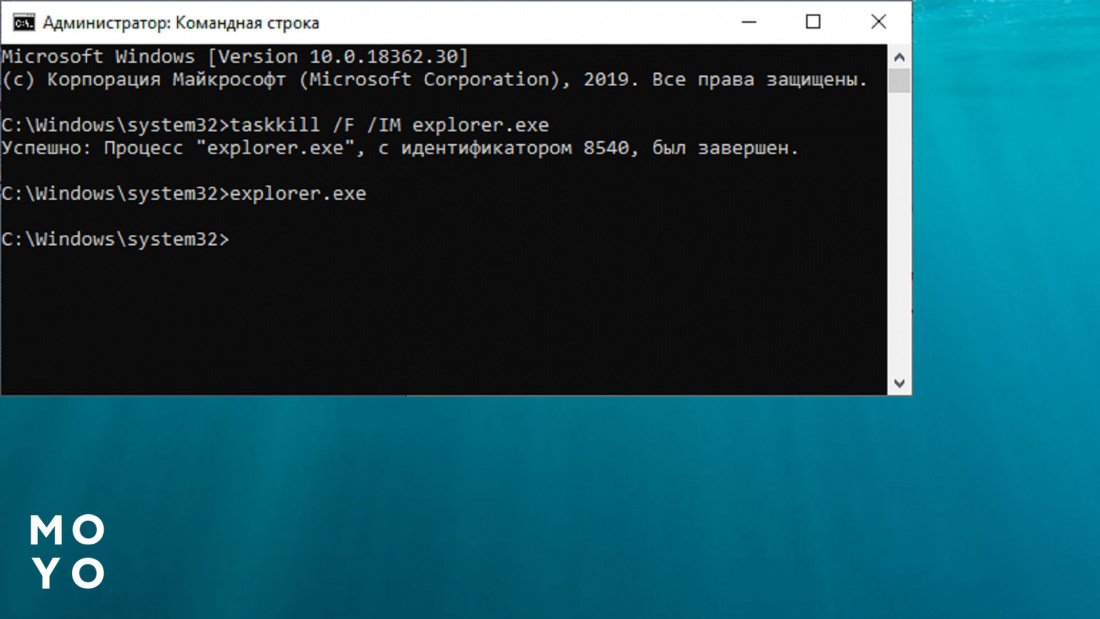
Этот способ работает до первой перезагрузки. Чтобы каждый раз не вводить команду вручную, можно создать батник из 4 строк:
- @echo off.
- Отключение «Проводника».
- Включение «Проводника».
- Exit.
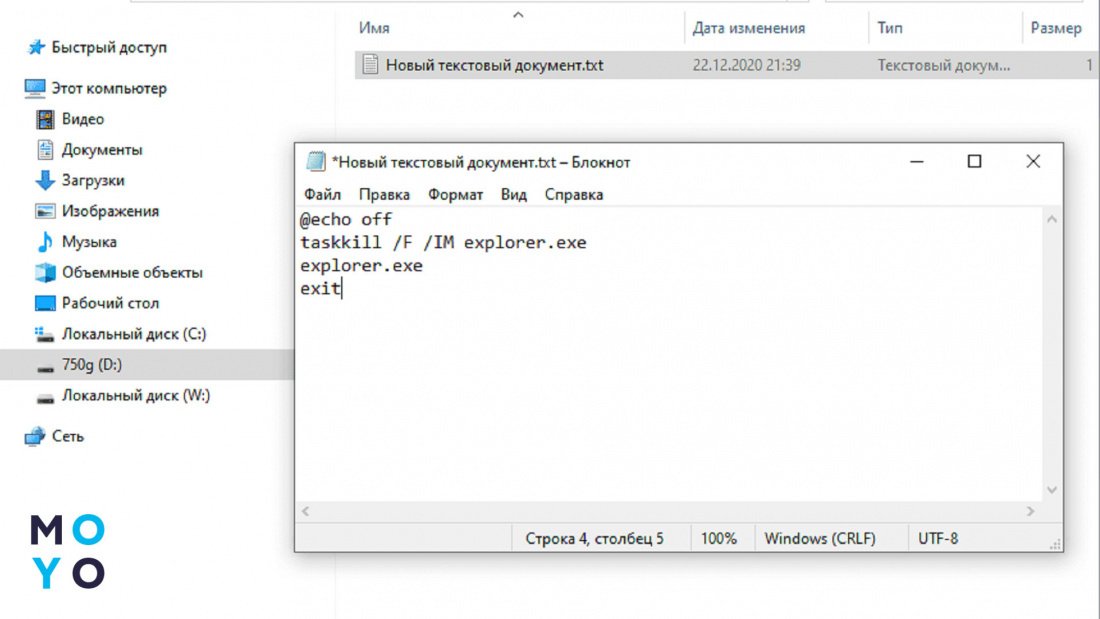
Команды вписываем в чистый лист программы «Блокнот», сохраняем в файлик с расширением .bat. Набираем в «Пуске» shell:startup, переходим в папку автозагрузки. Делаем последний шаг — копируем в нее ранее созданный батник.
Удаление надписи с помощью программы или KMS
Найти прогу, с помощью которой можно в пару кликов покончить с напоминалкой об активировании, проблематично. Софт такого плана делится на 2 категории: убирающий напоминалку с экрана и активирующий Винду.
Итак, как убрать напоминалку об активации Виндовс прогой или KMS.
Разбираемся с ошибкой установки: Ошибка 0x80300024 при инсталляции Windows: 5 способов лечения
Universal Watermark Disabler
Утилитка легко гуглится по названию. Легальную версию проги можно взять с сайта Winaero. С ее помощью избавляются от водяных знаков в Винде, начиная с «восьмерки» и заканчивая 11-ой версией. Порядок использования утилиты не таит каких-либо сюрпризов: скачиваем архив, распаковываем, кликаем на командный файл.
После клика по exe-файлу автоматически произойдет перезапуск учетной записи. Если после этого надпись об активации не исчезнет — перезагрузите комп. В большинстве случаев помогает, но бывают и исключения. Судя по отзывам пользователей, утилита не гарантирует на 100% избавление от водяного знака, но зато не нужно морочиться с реестром или создавать bat-файл.
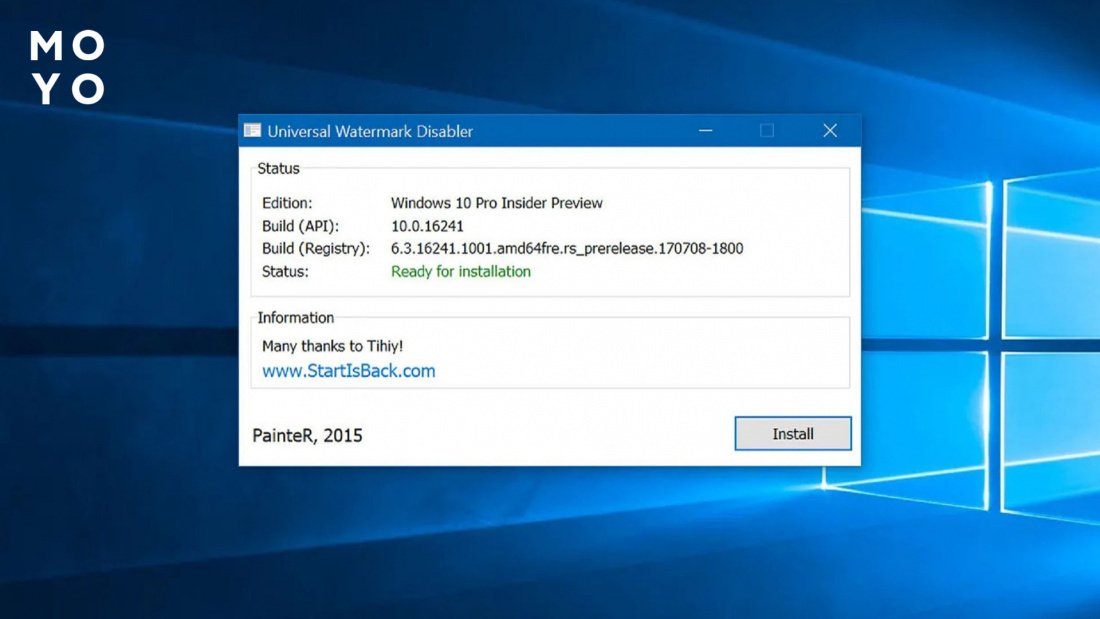
Включаем вай-фай: Как включить WI-FI на ноутбуке с Windows: 4 простых шага
KMS Tools
Под этим названием скачивают утилиты активации, а также есть KMS — майкрософтовская служба управления ключами. Безопаснее активировать Виндовс, воспользовавшись официальной веб-страницей с комбинациями символов для различных версий ОС. Ключи эти выкладывают не для физлиц, воздержавшихся от покупки лицензии, но они работают.
Наберите в поисковике «активация клиента KMS» и перейдите на веб-страницу, в пути к которой есть Windows Server. На ней выложены ключи не только для серверных версий, но и для клиентских операционок. Проскрольте страницу до таблицы вида:
|
Разновидность Винды
|
Ключ операционки |
|
Win 11 Про Win 10 Про |
1AAA1-2BBB2-3CCC3-4DDD4-5EEE5 |
| … | … |
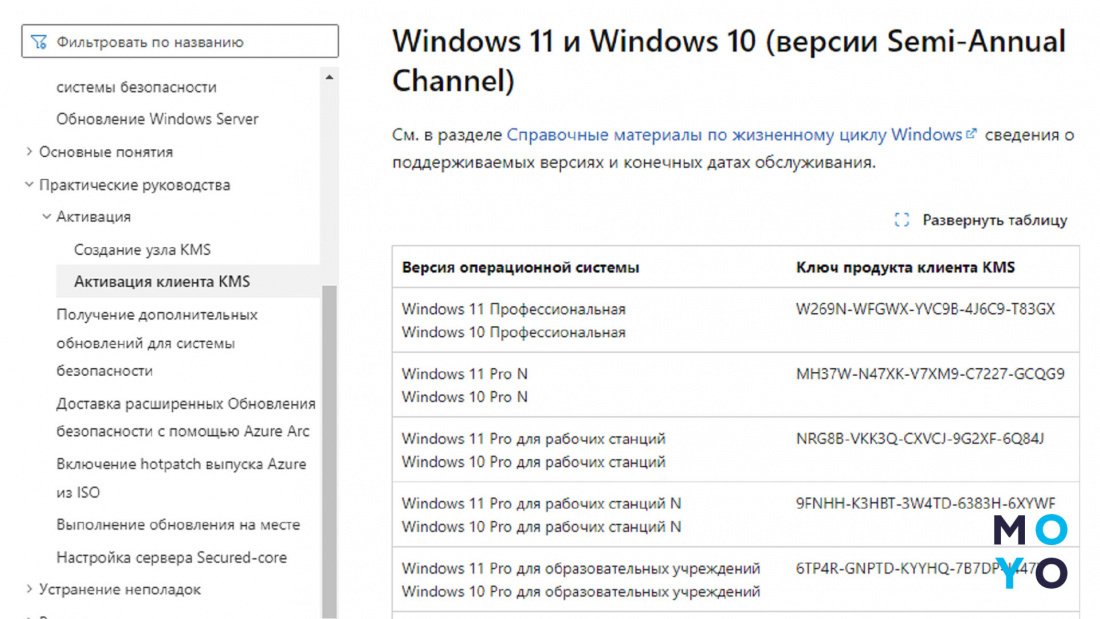
Через cmd даем команду:
- slmgr /ipk key. Вместо key подставляем 25-символьную комбинацию с майкрософтовского веб-ресурса для своей версии Винды. Операционка напишет, что ключик принят.
- slmgr /skms kms.digiboy.ir. Винда выдаст подтверждающий месседж.
- slmgr /ato. Операционка порадует благополучным завершением активирования.
В этой технологии задействован официальный майкрософтовский сайт и стандартные команды операционки. Но из использования легальных инструментов не следует, что на выходе получаем лицензионную Винду.
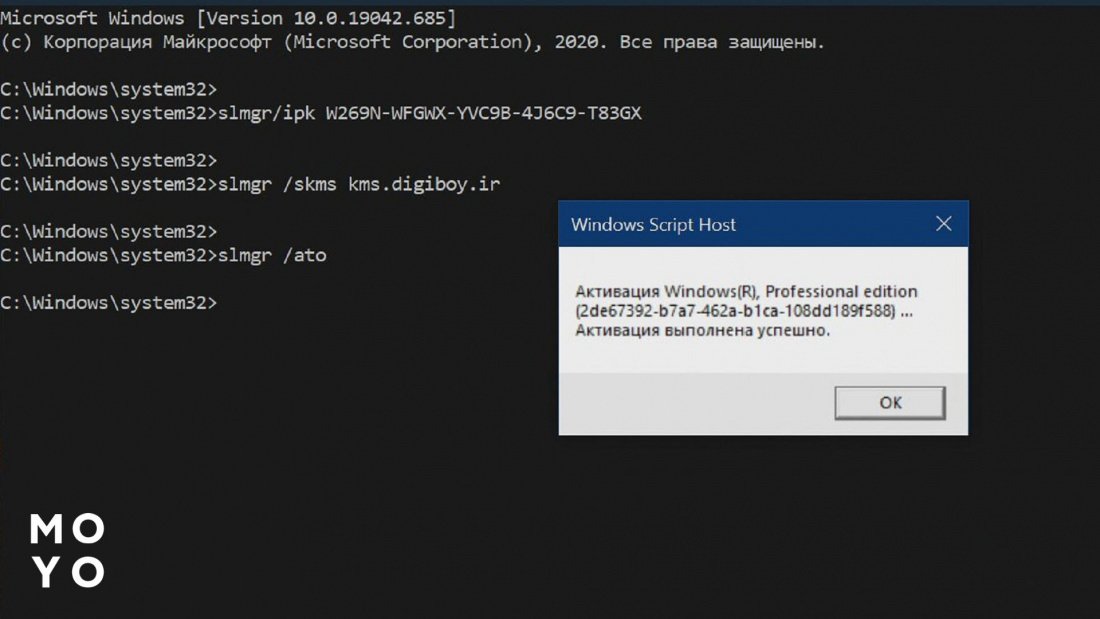
Все вышеперечисленные методы дают ответ на вопрос, как убрать раздражающую надпись об активации Виндовс. В итоге пользователь бесплатно получает операционку, которая с виду не отличается от лицензионной. При этом он не нарушает законодательство, в отличие от юзеров, устанавливающих пиратские версии ОС.
Одно дело пользоваться хакнутым софтом, а другое — загрузить на комп официальное ПО с веб-ресурса Microsoft и убрать надпись об активировании. Только последний вариант с slmgr сомнительный с юридической точки зрения. Но там идет нецелевое использование ключа, а не установка «пиратки».
Получаем доступ: Системная ошибка 5: отказано в доступе Windows 10 — что делать






Спасибо Большое! Помогло.
Я брал retail ключ windows 11 + office 2021 pro plus с помощью партнера майкрософт hype software plati market — введите в гугле и найдете, активировался без проблем и транзакция защищена плати маркетом
Спасибо большое, первый гайд помог избавиться от бесячей надписи)
дуже дякую
Вибрав перший спосіб, але в кінці не зрозумів, що означає "пробиваємо рядки TrustedInstaller і Система, які дають доступ", сталася якась помилка при збереженні і тепер Activation пусте, та повідомлення, що "Activation cannot be opened. An error is preventing this key from being opened. Details: access is denied". Чи це страшно?
Страшного нічого немає, можете просто через час пройти процес активації повторно
спасибо большое очень помогло
все отлично спасибо
Дякую велике за допомогу!
Доброго дня, дякую велике за допомогу! довго не могла прибрати цей ''активація віндовс'', але ваш сайт просто знахідка
Добрий день! Варіант «За допомогою Редактора реєстру» — працює :-)